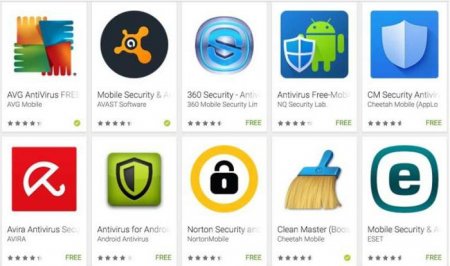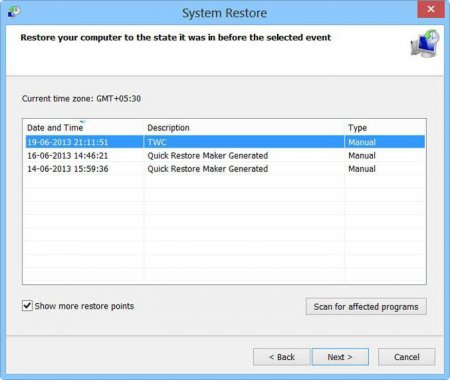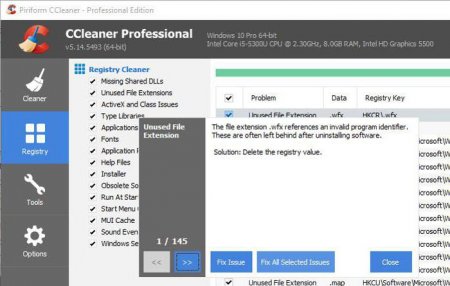OpenAL32.dll: куди кидати і чи потрібно взагалі?
OpenAL32.dll - це міжплатформна бібліотека. Вона несе відповідальність за об'ємне звучання в іграх і програмах. Ви, найімовірніше, побачите це назва при спробі запустити якусь гру, але у відповідь може здатися помилка, в якій говориться, що запуск програми неможливий, так як цей DLL-файл не знайдений. У цій статті ми поговоримо, що робити, якщо помилка виникла і, так сказати, OpenAL32.dll куди кидати.
Першим ділом увійдіть у свій антивірус і знайдіть у заблокованих файлів потрібний і, відповідно, розблокуйте його. Як тільки ви це зробите, гра повинна запускатися, але це за умови, що файл не був заражений вірусом. Якщо гра все одно не запускається, то є два виходи. Ви можете кожен раз перед запуском програми відключати свій антивірус, але це, звичайно, небажано. Другий, більш радикальний - намагайтеся вилікувати цей файл. Це можна зробити за допомогою будь-якого антивірусу, навіть безкоштовного.
Тут варто обмовитися, що часом вилікувати файл не виходить. У цьому випадку єдиним виходом буде його видалення. Але після цього обов'язково потрібно перевстановити драйвера на звук, щоб все знову запрацювало. Це був перший спосіб усунення помилки, але не останній. Як ви бачите, нам не знадобилися знання про OpenAL32.dll (куди кидати його), адже це просто не потрібно.
У цьому способі ми будемо користуватися програмою CCleaner. Скачайте її і встановіть. Відкривши програму, перейдіть в розділ "Реєстр", там потрібно виконати три дії. Натиснути кнопку "Пошук проблем", потім "Виправити" і у вікні "Виправити перевірено". Після цього спробуйте запустити гру, завантаження повинна початися. А зараз варто розповісти, чому OpenAL32.dll нікуди кидати не треба було. Справа в тому, що це все прийом зловмисників. Всі помилки, пов'язані з DLL-файлами, не вимагають установки. Ці файли - частина драйверів, щоб їх внести у систему, необхідно встановити відповідний драйвер. У нашому випадку драйвер на звук. Тому ніколи не задавалися питанням, як встановити OpenAL32.dll ні до чого хорошого це не призведе.
Спосіб №1. Якщо файл заблокований системою безпеки
Зараз ми поговоримо про саму розповсюдженої причини появи цієї помилки - блокування антивірусом. Суть полягає в тому, що іноді користувач може підхопити вірус в інтернеті, він інтегрується в DLL-файл, після чого будь-антивірус вважає його шкідливим і просто призупинить. Звичайно, трапляється і таке, що сам антивірус визнає файл шкідливим і заблокує його просто так, але це буває вкрай рідко. Зараз ми поговоримо, що в цьому випадку потрібно робити. І так, ви не дізнаєтеся OpenAL32.dll куди кидати зараз, адже це просто не потрібно.Першим ділом увійдіть у свій антивірус і знайдіть у заблокованих файлів потрібний і, відповідно, розблокуйте його. Як тільки ви це зробите, гра повинна запускатися, але це за умови, що файл не був заражений вірусом. Якщо гра все одно не запускається, то є два виходи. Ви можете кожен раз перед запуском програми відключати свій антивірус, але це, звичайно, небажано. Другий, більш радикальний - намагайтеся вилікувати цей файл. Це можна зробити за допомогою будь-якого антивірусу, навіть безкоштовного.
Тут варто обмовитися, що часом вилікувати файл не виходить. У цьому випадку єдиним виходом буде його видалення. Але після цього обов'язково потрібно перевстановити драйвера на звук, щоб все знову запрацювало. Це був перший спосіб усунення помилки, але не останній. Як ви бачите, нам не знадобилися знання про OpenAL32.dll (куди кидати його), адже це просто не потрібно.
Спосіб №2. Відновлення системи
Другий спосіб більш радикальний, вам потрібно буде відновити свою систему. Щоб багато не говорити, перейдемо відразу до справи. Для відновлення операційної системи вам потрібно потрапити в "Властивості системи". Щоб це зробити, спочатку увійдіть в "Панель управління", її можна знайти в меню "Пуск". Як тільки ви увійшли в "Панель управління", відшукайте серед всіх елементів "Система". Зліва ви побачите панель, на ній потрібно знайти пункт "Додаткові параметри системи". Якщо натиснути на нього, відкриється вікно "Властивості системи" - те, що нам потрібно. Але варто перейти на вкладку "Захист системи". На цій вкладці натисніть на кнопку "Відновити". Перед вами з'явиться вікно зі всіма точками відновлення, по даті, виберіть час, коли з проблем OpenAL32.dll не було, і запустіть відновлення. Як видно, з файлом OpenAL32.dll (куди кидати його) ми ще не розібралися. Чому це так, буде сказано в кінці статті, а зараз насолоджуйтеся грою, вона повинна запуститися.Спосіб №3. Чистка реєстру
Часом проблема з DLL буває із-за збоїв в реєстрі, тому його варто почистити, зараз ми розповімо, як це зробити. І так, в цьому способі також не потрібно встановлювати OpenAL32.dll чому, розповімо пізніше.У цьому способі ми будемо користуватися програмою CCleaner. Скачайте її і встановіть. Відкривши програму, перейдіть в розділ "Реєстр", там потрібно виконати три дії. Натиснути кнопку "Пошук проблем", потім "Виправити" і у вікні "Виправити перевірено". Після цього спробуйте запустити гру, завантаження повинна початися. А зараз варто розповісти, чому OpenAL32.dll нікуди кидати не треба було. Справа в тому, що це все прийом зловмисників. Всі помилки, пов'язані з DLL-файлами, не вимагають установки. Ці файли - частина драйверів, щоб їх внести у систему, необхідно встановити відповідний драйвер. У нашому випадку драйвер на звук. Тому ніколи не задавалися питанням, як встановити OpenAL32.dll ні до чого хорошого це не призведе.
Цікаво по темі
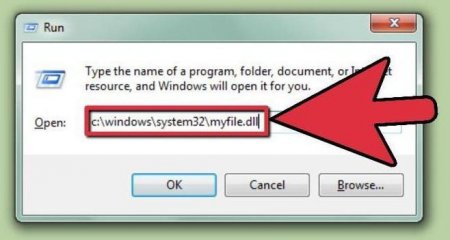
Як зареєструвати DLL: три способи
Іноді при спробі запустити гру або програму на комп'ютері видається помилка, що даний DLL-файл не знайдений. Факт в тому, що цей файл може
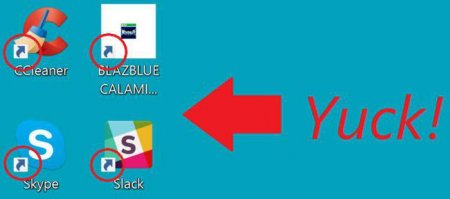
Як прибрати стрілки з ярликів Windows 10
Якщо ви один з тих людей, які звуть себе перфекціоністами або ж вас просто дратують піктограми ярликів на іконці програми, то ви потрапили куди

Як видалити "Медіа Гет": три різних способи
У цій статті ми поговоримо про те, як видалити "Медіа Гет" з "Віндовс 7". Докладно розберемо всі можливі варіанти видалення, і до кожного з них буде

Як перевстановити драйвера на звук: способи та інструкції
У статті піде мова про те, як перевстановити драйвера на звук Windows. Будуть розглянуті всілякі методи, і до кожного з них буде прикладена докладна